Adobe Photoshop là phần mềm chỉnh sửa ảnh mạnh mẽ được sử dụng rộng rãi bởi cả người dùng phổ thông và dân thiết kế chuyên nghiệp. Tuy nhiên, trong quá trình sử dụng, bạn có thể gặp lỗi giao diện bị thay đổi, cụ thể là thanh công cụ bỗng nhiên biến mất, khiến thao tác làm việc trở nên khó khăn hơn.
Đừng lo! Bài viết dưới đây photoshopcs6portable.com sẽ hướng dẫn bạn cách khôi phục lại thanh công cụ trong Photoshop chỉ với vài bước đơn giản.
Nguyên nhân mất thanh công cụ trong Photoshop
Hiện tượng mất thanh công cụ thường xảy ra khi người dùng vô tình bấm phím Tab hoặc thay đổi giao diện làm việc mà không để ý. Khi đó, các bảng điều khiển như Tools, Layer, Color, Adjustment… sẽ bị ẩn đi. Ngoài ra, việc thay đổi cài đặt phần mềm cũng có thể gây ra lỗi này.
Cách mở hiển thị thanh công cụ trong Photoshop
Cách 1: Mở lại thanh công cụ từ menu Window
Hướng dẫn nhanh:
Vào thanh menu Window > tick chọn lại các bảng công cụ bạn cần như: Tools, Layers, Adjustments, Color, Options…
Hướng dẫn chi tiết:
- Bước 1: Trên thanh menu phía trên cùng, nhấp vào Window.
- Bước 2: Trong danh sách hiện ra, hãy kiểm tra xem các mục như Tools, Options, Layers, Adjustments, Color… có đang bị bỏ chọn không.
- Bước 3: Nhấp chọn lại các mục bị ẩn, ngay lập tức các bảng sẽ hiển thị lại trên giao diện làm việc.
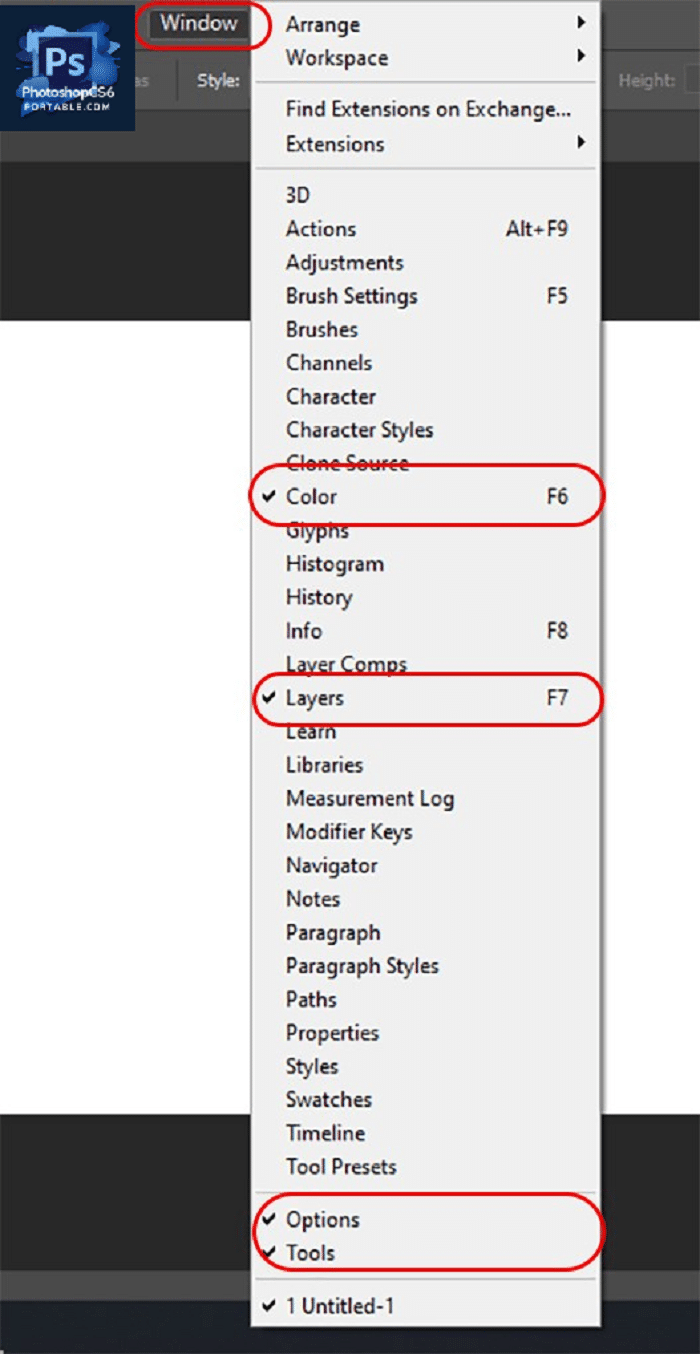
- Bước 4: Nếu bạn cần nhanh chóng khôi phục toàn bộ giao diện quen thuộc, có thể chọn Workspace > Essentials (Default) để trở về bố cục mặc định ban đầu.

Cách 2: Đặt lại toàn bộ thiết lập gốc của Photoshop
Nếu đã thử bật lại từ menu Window mà thanh công cụ vẫn không hiện, bạn có thể reset toàn bộ cài đặt của Photoshop về mặc định.
Hướng dẫn nhanh:
Đi tới Edit > Preferences > General > chọn Reset Preferences On Quit > Nhấn OK, sau đó thoát và mở lại phần mềm.
Hướng dẫn chi tiết:
- Bước 1: Vào Edit > Preferences > General (hoặc nhấn tổ hợp Ctrl + K để mở nhanh hộp thoại Preferences).

- Bước 2: Tại mục General, chọn Reset Preferences On Quit.

- Bước 3: Xác nhận khi được hỏi có chắc muốn đặt lại toàn bộ thiết lập.

- Bước 4: Thoát Photoshop bằng cách vào File > Exit. Lần sau khi mở lại, phần mềm sẽ tự trở về trạng thái mặc định.


Lưu ý thêm
Nhấn phím Tab sẽ ẩn/hiện toàn bộ giao diện làm việc. Nếu chẳng may ấn nhầm và thấy giao diện trống trơn, hãy nhấn lại Tab một lần nữa để phục hồi.
Ngoài ra, bạn có thể sử dụng tổ hợp phím F để chuyển đổi các chế độ hiển thị màn hình, đôi khi chế độ toàn màn hình cũng khiến bạn nghĩ là thanh công cụ biến mất.
Việc mất thanh công cụ trong Photoshop là lỗi phổ biến nhưng hoàn toàn có thể khắc phục dễ dàng chỉ với vài thao tác đơn giản. Nếu bạn thường xuyên làm việc với Photoshop Portable, hãy lưu lại mẹo nhỏ này để không bị gián đoạn công việc. Theo dõi photoshopcs6portable.com để biết thêm nhiều thủ thuật hữu ích khác nhé!

